Samsung fabrika ayarlarına nasıl sıfırlanır. Hücresel Ayarları Sıfırla
Merhaba sevgili okuyucular!
Bugün Nokia ve Samsung cep telefonlarından bahsetmek istiyorum. Ve farklı modellerin artıları ve eksileri hakkında değil, kullanıcının herhangi bir kasıtlı veya kasıtsız eyleminin bir sonucu olarak, telefonun pratik olarak çalışamaz hale gelmesi veya bazı yasalara göre çalışması durumunda ne yapılacağı hakkında konuşmak. sadece onun bildiği. Ayarları değiştiremezsiniz, cihazı servise götürmek pahalıdır. Evet ve mobil arkadaşımı nasıl canlandıracağımı öğrenmek istiyorum.
Şimdi size böyle bir durumda ne yapacağınızı yani nasıl üreteceğinizi anlatmaya çalışacağım. hücresel ayarları sıfırla Nokia ve Samsung.
Her şeyden önce, bilgisayarınızı kapatmayı deneyin. cep telefonu, pili çıkarın ve bir süre sonra telefonu tekrar açın. Bazen, oldukça sık, bu yöntem onu kendine getirmeye yardımcı olur.
Çalışmazsa, telefonu tekrar kapatın, pili çıkarın ve yarım saat kadar uzanmasına izin verin. Tekrar açın ve çalışıp çalışmadığını kontrol edin. Bu yöntem yardımcı olmadıysa, telefonu SIM kart olmadan veya bağlı bir SIM kartla açmayı deneyin. şarj cihazı. Bu yöntemler işe yaramadıysa ve telefon hala sorunluysa ve normal şekilde çalışmak istemiyorsa, tamamen biçimlendirilmesi gerekebilir.
Telefonun tam olarak biçimlendirilmesi telefonu tamamen silecek, tüm kullanıcı verilerini silecek ve fabrika ayarlarını geri yükleyecektir.
Telefonların tam formatlanması (bu hem Nokia hem de Samsung için geçerlidir) özel kodlar kullanılarak gerçekleştirilir. Bu kodları kullanırken, kullanıcı sonuçların tüm sorumluluğunu üstlenir, çünkü belirli bir kodun döküntü veya yanlış girilmesi sonucu, yalnızca telefondaki tüm verileri kaybetmekle kalmaz, aynı zamanda tamamen çalışmamasına da yol açar. Bu yüzden çok dikkatli ve dikkatli olun, şu veya bu kodu tanıtmadan önce eylemlerinizi dikkatlice düşünün.
Ancak yine de denemeye karar verirseniz, işte en çok kullanılan ve yaygın kodlardan bazıları. Bu arada, tam biçimlendirme yapmadan önce, üzerindeki bilgilerin silinmesini önlemek için hafıza kartını telefondan çıkarın.
Ama kodlara geri dönelim. Böyle, hücresel ayarları sıfırla Nokia ve Samsung, yani bunun kodları:
* # 7780 # - bilgileri kaybetmeden telefonun fabrika ayarlarını geri yükleyin. Yalnızca kullanıcının İnternet ayarları, arka ışık süresi vb. silinecektir.
*#7370# - Telefonu tam fabrika durumuna sıfırlayın. Bu yöntem, kullanıcı tarafından yüklenen tüm verileri, içeriği ve uygulamaları kaldıracaktır. Bu kod, esas olarak telefonun satış öncesi hazırlığı sırasında veya zaten çok buggy olduğunda kullanılır.
İkinci yöntem fabrika ayarlarını geri yüklemediyse aşağıdakileri deneyin. Kapalı (tam olarak kapalı, açık değil) telefonda, aynı anda "Ara" + "3" + "*" tuşlarına basın ve bu üç düğmeyi bırakmadan telefonun güç tuşuna basın. Açılış ekranını veya telefonun tam formatlanmasıyla ilgili bir mesajı bekleyin, ardından onu kullanabilir veya satabilirsiniz. Telefondaki veriler geri dönüşü olmayan bir şekilde kaybolacaktır.
Telefon biçimi parolası varsayılan olarak 12345'e ayarlanmıştır.
Şimdi Samsung telefonları hakkında konuşma zamanı.
Bu şirketin telefonlarını sıfırlamak için kullanılan ana kod *2767*2878#'dir.
Ancak yine de, telefonu tam olarak biçimlendirmeden önce, hafıza kartını çıkarın, böylece daha sonra geri dönüşü olmayan şekilde kaybolan belgeler, fotoğraflar ve videolar hakkında ağlamazsınız.
Tabletinizi acilen biçimlendirmeniz gerekiyorsa veya samsung telefon, ardından ayarları sıfırlamak en güvenilir ve hızlı yol. Cihazda kötü amaçlı yazılım olması durumunda da gerekli olabilir. Virüsten koruma programlarının, kendilerini bir telefon veya tablet yöneticisiyle değiştiren virüslerle başa çıkamadığı görülür. Bunu düzeltmek için cihazı fabrika ayarlarına döndürmekten başka seçenek kalmıyor. Bunu telefonunuzun veya tabletinizin menüsünden hızlıca yapabilirsiniz - bu makalede yazılan talimatları uygulamanız yeterlidir.
Cihaz tepsisini arayarak telefon veya tablet ayarlarına gidin. Parmağınızı ekranda yukarıdan aşağıya doğru kaydırın, görünen pencerede dişli simgesine tıklayın. Samsung cihazının ayarlarını göreceksiniz. Alanın iki alana bölündüğünü unutmayın: soldaki menü listesi ve sağdaki ana ayarlar alanı.
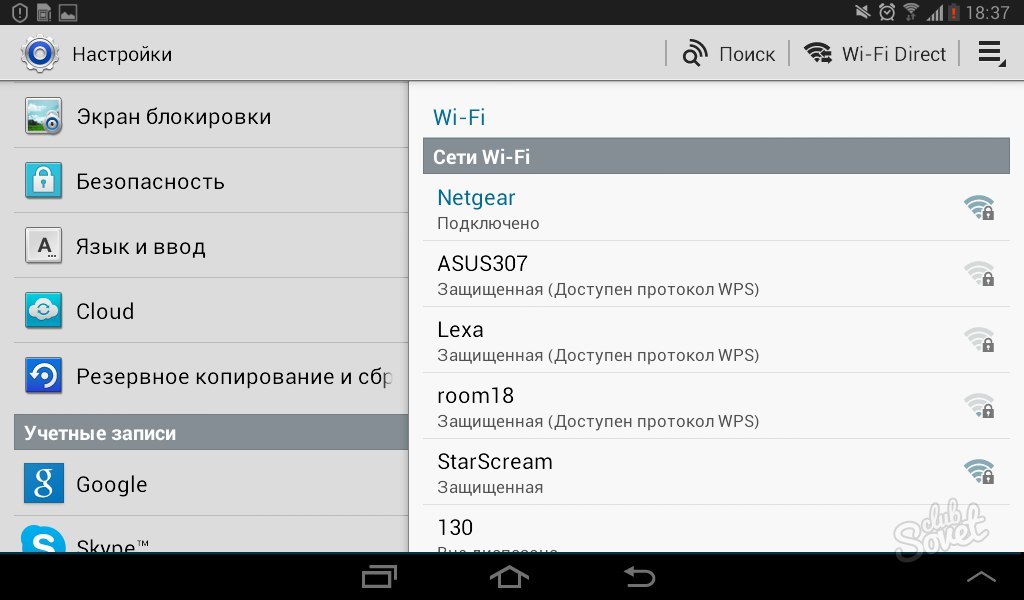
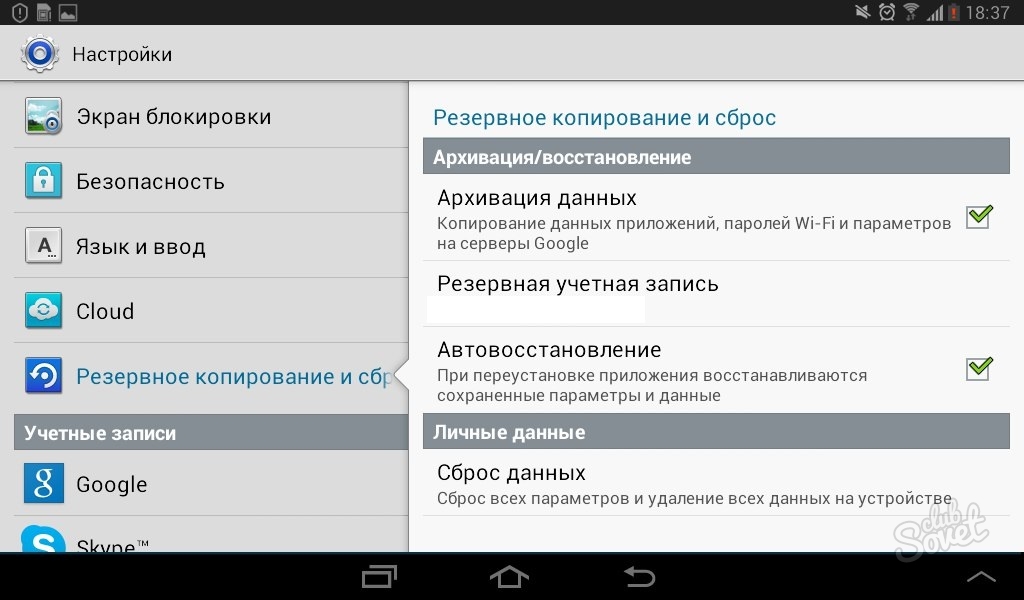
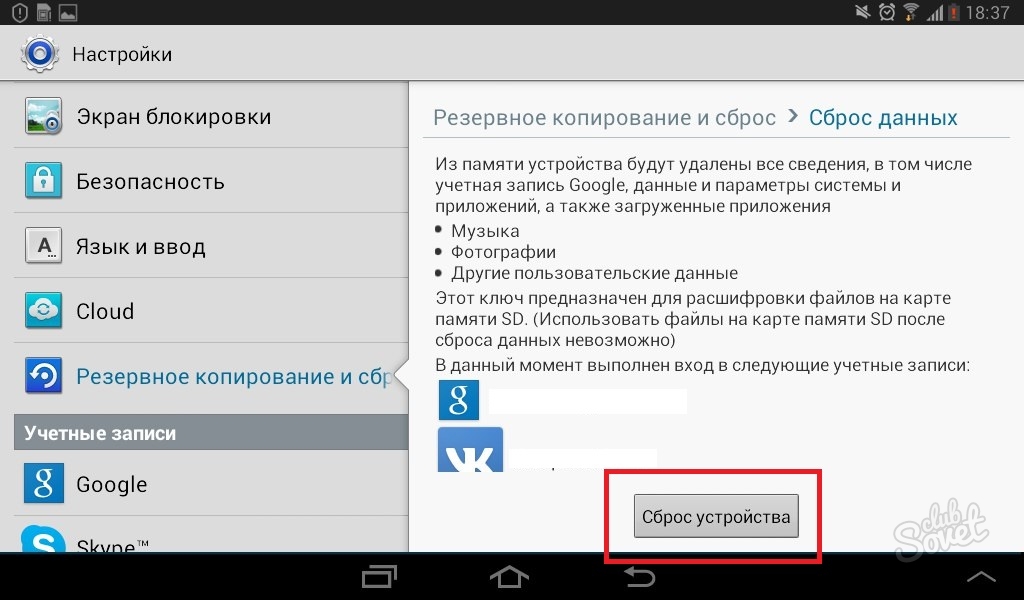
Birkaç dakika içinde Samsung telefonunuz veya tabletiniz fabrika ayarlarına sıfırlanacaktır. Bu durumda, bu cihazda saklanan tüm veriler kesinlikle kaybolacaktır. Otomatik yeniden başlatmanın ardından dosyalarınızı, verilerinizi ve uygulamalarınızı da geri yüklemeye başlayabilmeniz gerekir, ancak önce sıfırlamanız gereken asıl nedenin düzeltildiğinden emin olun. Her şeyden önce, virüsten koruma yazılımını indirin ve bir sistem taraması çalıştırın.
Sorun çözülmediyse, iletişim kurun servis Merkezi Samsung, çünkü cihazda kötü amaçlı yazılım bırakmak, bilgisayarınızın güvenliği için tehlikelidir. hesaplar ve şifreler.
Sıfırlamanın nedeni farklıysa, ayarları geri yüklemeye devam edin ve gadget'ınızı her zamanki gibi kullanın.
Temas halinde
sınıf arkadaşları
Mevcut verileri sıfırlama işleminin alaka düzeyi
Hiçbir cihaz, çalışması sırasında meydana gelebilecek arızalara karşı sigortalanamaz. Başarısızlık çeşitli faktörlerden kaynaklanabilir:
- çok sayıda önceden indirilmiş uygulama;
- mevcut programları yeniden yüklemek;
- uygulamaların ve yazılımların eski ve yeni sürümleri arasında ortaya çıkan çatışmalar;
- taşan içerik için bellek kapasitesi sınırı.
Bütün bunlar akıllı telefonların çalışmasında kritik hatalara yol açabilir. Ve bu programı basit yeniden başlatmalar ve biraz "temizlik" ile çözemezseniz, daha sert önlemlere geçmelisiniz.
Makul Önlem
Cihazdaki tüm verilerin harici kaynaklara aktarılması doğru önlemdir, çünkü tam sıfırlama ile bunlar gadget'ın belleğinden kalıcı olarak silinecektir. "Yerel" fabrika ayarları geri dönecektir. Kaliteli bir yedekleme yapmak, bunun için özel olarak oluşturulmuş bazı programların yapılmasına yardımcı olacaktır.
Yardım için akıllı anahtar
Samsung Galaxy için Smart switch adlı mükemmel bir program kullanabilirsiniz. Kullanıcı için önemli verilerin kayıp olmadan aktarılmasına yardımcı olacaktır. Bu hizmet hem bilgisayar (dizüstü bilgisayar) hem de bilgisayar için yedek kopya oluşturabilir. mobil cihazlar. Şu şekilde olur:
- Samsung markalı mağazalar ağındaki danışmanların ücretsiz hizmetlerini kullanın.
- Smart Switch Mobile kullanarak bilgileri bir cep telefonuna kopyalayın.
- PC ve MAC için SmartSwitch'i kullanın.
Gördüğünüz gibi, böyle bir program hem Android hem de Apple cihazlarıyla uyumludur. Ve bu öğelerin her birinin kendine has özellikleri ve avantajları vardır.
Bir uzmandan yardım
Markalı bir Samsung mağazasının herhangi bir danışmanı, gerekli bilgileri bir "galaktik" gadget'tan diğerine aktarma bilgisine sahiptir (örneğin, Samsung Galaksi S6 (S6 kenarı). Bu durumda çeki göstermeniz yeterli olacaktır. Gizlilik Belirtildi. Müziği iTunes'a aktarmanız gerekiyorsa, bunu daha önce ödenmiş olması koşuluyla yapabilirsiniz.
Bu seçenek, meşgul insanlar ve yeterince kendine güveni olmayanlar için mükemmeldir. bağımsız eylem telefon ile.
Akıllı Anahtar Mobil
Bu uygulamanın avantajı, hem iOS hem de Android ile çalışabilmesidir. Verileri iletmek için şunları kullanabilirsiniz:
- Doğrudan kablosuz bağlantı;
- OTG kablosu.
İkinci seçenek daha da önceliklidir - iTunes'dan gelen müziğin yeni Samsung Galaxy S6'da (S6 kenarı) görüneceğinden emin olmanızı sağlar.
Program şu şekilde çalışacaktır:
- Smart Switch Mobile adlı bir uygulamanın genel android mağazasından indirilmesi gerekiyor Google Oyun veya özel bir Samsung "mağazası" - GALAXY uygulamaları. Bilgilerin aktarılacağı akıllı telefon hala iOS tabanlı çalışıyorsa, uygulamanın her iki cihaza da yüklenmesi gerekecektir. Her iki telefonu da senkronize etmek yeterli olacaktır - bunun için iCloud'u kullanmak yeterlidir.
- WiFi bağlantısı anında gerçekleşecek. Bunu yapmak için uygulamadaki cihazın türünü seçin (veri kabul eder veya iletir). Program kullanıma hazır. Doğrudan kablosuz bağlantı tarayıcıda saklanan tüm kişileri, mesajları, arama listelerini, multimedya dosyalarını ve yer imlerini aktarmanıza yardımcı olur.
- OTG kablosu kullanmaya karar verirseniz aktarımın kendine has özellikleri olacaktır.Smart Switch, iTunes müzikten satın aldığınız tüm müzikleri onunla birlikte aktarmanıza olanak tanır. Sadece uygulamayı başlatmanız yeterli olacaktır.
PC ve MAC: SmartSwitch nasıl çalışır?
Program, Samsung Galaxy S6 (S6 edge) cihazının tüm içeriğini herhangi bir işletim sisteminde senkronize edip aktarabilecek. Kişiler ve takvimden büyük dosyalara kadar her şeyi kopyalayabilirsiniz. "Apple" hayranları, iTunes müziklerinin ve iMessage mesajlarının da yanlarında kalacağından memnun olmalıdır. İş yerinde bazı küçük şeyler var:
- Windows işletim sistemi iOS, Blackberry, Symbian gibi akıllı telefonları destekleyebilecek.
- MAC sürümü iOS ve Blackberry ile sınırlı olacak.
Android 5.x işletim sistemi ile ayarları sıfırlama özellikleri
Akıllı telefonunuzu “temizlemeye” başlamadan önce, çalışan sürümünü kontrol etmelisiniz. 5.1 ve üstü ise, bu tür modern işletim sistemleri için güvenlik politikasının değiştirildiğini bilmeniz gerekir. Örneğin, J5, J7, Grand Prime VE modellerinde (ve liste sürekli büyüyor), sıfırlamaya başlamadan önce Google hesabınızı silmelisiniz (aksi takdirde telefonu bloke eder ve bunun için bir şifre girmeniz gerekir) ).
Şifrenin unutulması (veya basitçe bilinmemesi) durumunda, telefonun kilidi yetkili bir Samsung merkezinde açılabilir. Bu durumda, satın alma kanıtı gereklidir (çek, garanti kartı veya muhasebe sözleşmesi şeklinde).
Aşağıdaki algoritmayı izleyerek tüm prosedürü kendiniz yapabilirsiniz:
- "Menü" sekmesini açın.
- Ayarları şeç".
- "Yedekle ve Sıfırla" üzerine tıklayın.
- Mevcut verileri sıfırlayın.
- Tüm cihazı sıfırlayın.
Android 4.x'iniz varsa ayarlar nasıl sıfırlanır
Telefonunuzda benzer bir işletim sistemi varsa, ayarları fabrika ayarlarına sıfırlamak için üç seçenek uygulayabilirsiniz.
İlk durumda, bunu yapmanız önerilir:
- Cihaz menüsünü açın.
- "Ayarlar" sekmesinde seçimi durduruyoruz.
- "Hesaplar"ı seçin.
- Arşivleme ve sıfırlama için sekmeyi işaretliyoruz
- Cihazı sıfırlayın.
- Hepsini sil.
İkinci seçenekte, aşağıdaki sırayı gerçekleştirmesi gerekiyor:
- Cihaz menüsünü açın.
- Ayarları şeç".
- "Genel sekmeler" de durun.
- "Yedekle ve Sıfırla" seçeneğini seçin.
- Cihazı sıfırlayın.
- Her şeyi kaldırmak.
Üçüncü yol, aşağıdaki adım adım çalışmadır:
- Cihaz Menüsünü açın.
- Ayarları şeç".
- Seçeneklerde Dur.
- "Yedekle ve Sıfırla" yı tıklayın.
- Cihazı sıfırlıyoruz.
- Her şeyi siliyoruz.
Android sürüm 2.3 ile sıfırlayın
Samsung Galaxy akıllı telefonun önceki bir sürümünde sıfırlama aşağıdaki şekilde gerçekleşir:
- "Ayarlar" öğesi seçilir.
- "Gizlilik" üzerine tıklayın.
- Sonraki Veri Sıfırlama.
- "Cihaz Sıfırlama".
Kurtarma menüsünü kullanarak sorunu çözme
 Sıfırlama yardımcı olmazsa veya şu anda donanım ayarlarına erişim yoksa, bunu Kurtarma menüsünden yapabilirsiniz. Bu yöntem, artık başka bir şekilde geri yüklenemeyen tüm verileri siler. Şu şekilde hareket etmeniz gerekiyor:
Sıfırlama yardımcı olmazsa veya şu anda donanım ayarlarına erişim yoksa, bunu Kurtarma menüsünden yapabilirsiniz. Bu yöntem, artık başka bir şekilde geri yüklenemeyen tüm verileri siler. Şu şekilde hareket etmeniz gerekiyor:
- Telefonu kapat.
- "Güç", "Ana Sayfa" ve "Sesi Aç" düğmesini basılı tutun. Bu, Kurtarma menüsü görünmeden önce yapılmalıdır (en az beş saniye). Cihazda Ana Sayfa düğmesi yoksa kalan iki tuşa basılır.
- Sesi kısma düğmesini kullanarak "verileri sil / fabrika ayarlarına sıfırla" sekmesinde seçiminizi durdurun. Bundan sonra, güç tuşunu bir süre basılı tutmanız gerekecek. Kurtarma önyüklemesi görünecektir (mavi olacak ve sol üst köşede yer alacaktır). Bu olmazsa, önceki adımları tekrarlamanız gerekir, ancak bu sefer düğmeleri daha uzun süre basılı tutun.
- Ayarları sıfırlamanızı isteyen bir menü belirir.
- Ses kısma tuşunu kullanarak "Tüm kullanıcı verilerini sil" bölümünde "Evet"i seçin.
- Sonuçta, sadece güç düğmesine basmak kalır.
- Önerilenlerin hepsinden, “sistemi şimdi yeniden başlat” sekmesine tıklayın (şimdi güç tuşuyla).
Tüm bu manipülasyonlardan sonra, cihazın kapanması ve yeniden başlatılması gerekecektir. Artık akıllı telefon kesinlikle temiz ve fabrika ayarlarına döndürülmeye hazır hale geldi.
Temas halinde
Samsung telefonları veya tabletleri fabrika ayarlarına döndürme ihtiyacı, işletim sistemi arızaları meydana geldiğinde ortaya çıkar. Android sistemleri. Sorunun nedeni bilinmeyen kaynaklardan yüklenmiş olabilir yazılım, dahili ve harici hafıza kartında çok sayıda oyun veya yanlış kullanıcı işlemleri. Bundan sonra, mobil cihaz kararsız çalışmaya başlar veya tamamen açılmayı bırakır. Sistemi, sistemi veya donanımı sıfırlamak, yeniden çalışmaya başlamak için en iyi seçenektir.
Ayarlar menüsünden sıfırlayın
İlk ve çoğu basit bir şekilde Samsung akıllı telefon sistemini satın alındığı andaki durumuna geri döndürmek, ayarlardan sıfırlamaktır. Bu, kullanıcının şunları yapmasını gerektirir:Ekran kilidi etkinleştirilmiş bir akıllı telefonun sahibi, bir sonraki adıma geçmek için bir şifre veya PIN kodu girmek zorunda kalacak. Tüm verileri silmeyi seçtikten sonra, mobil cihaz fabrika ayarlarını geri yükleyecek ve sistemi yeniden başlatacaktır. Bazı bilgilerin kaydedilmesi gerekiyorsa, harici bir hafıza kartına aktarılır.
Yumuşak sıfırlama Samsung tabletleri genellikle akıllı telefonlarla aynıdır. Ama farklı versiyonları varsa işletim sistemi kurtarma farklı şekilde gerçekleştirilebilir - farklılıklar öğelerin adlarındadır. Ayarlar menüsünde "Yedekle ve sıfırla" yerine "Gizlilik" veya "Geri yükle ve sıfırla"yı seçin.
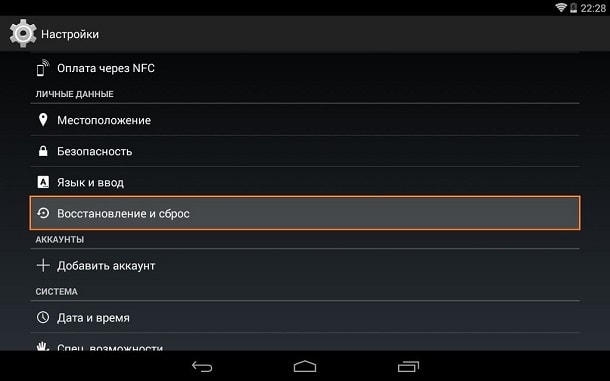
Kurtarma menüsü aracılığıyla kurtarma
Samsung akıllı telefonlarda sistemi fabrika ayarlarına sıfırlarken aşağıdaki yöntemi kullanın:- Cihazı kapatın;
- Ana Sayfa, Ses + ve Güç düğmelerine aynı anda basın ve basılı tutun;
- Akıllı telefonun tuşlara basmaya tepkisini gösteren ve Gücü serbest bırakan bir titreşimin ortaya çıkmasını bekliyorlar;
- Ekranda Sistem Kurtarma menüsü göründüğünde, kalan düğmeleri bırakın;
- Ses seviyesi tuşlarını kullanarak Fabrika ayarlarına sıfırla öğesini seçin (bazen Verileri sil) ve uygun öğeyi seçmek için Güç düğmesine basın.
Aynı seçenek sert sıfırlama Samsung tabletler için de geçerlidir. Ancak, bu cihazlarda Ana Sayfa düğmesi bulunmadığından, yalnızca iki tuşa basarak Sert Sıfırlama yapmanız gerekecektir - ses kısma ve açma. Ekrandaki işlemlerin ve yazıların geri kalanı, akıllı telefon ayarlarını geri yükleme işlemine tamamen benzer.
Servis kodunu çevirerek sıfırlayın
3G modülüne sahip akıllı telefonlar ve tabletler için, bir karakter kombinasyonu girilerek ayarlar sıfırlanır. Bunu yapmak için tuş takımını açın (ana ekranda yeşil ahize) ve aşağıdakilerden birini girin. üç seçenek:
Dokunmatik çeviriciyi kullanarak sayısal kombinasyonu girdikten sonra arama tuşuna basın. Bu, önce sistemi ve ardından sıfırlama işlemini yeniden başlatacaktır. "Telefon" uygulaması olmayan 3G modülü olmayan tabletler için bu teknik uygun değildir.
servisle iletişim
Samsung mobil cihazlar için sistem ve donanım sıfırlama yöntemleri, yalnızca çalışmaya devam ettikleri durumlar için uygundur. Bazen, Kurtarma menüsünü kullanarak, bir tabletin veya akıllı telefonun sistemini, herhangi bir nedenle açılmayı durduran fabrika durumuna başlatmak ve geri yüklemek mümkündür. Ancak, yöntemlerden hiçbiri yardımcı olmadıysa ve cihaz yalnızca donmakla kalmaz, aynı zamanda kullanıcı eylemlerine yanıt vermeyi de durdurursa, bir servis merkezine başvurmadan yapamazsınız. Bazen ayarlar garanti kapsamında bile geri yüklenir.Herkes Samsung'un yeni amiral gemilerinin zarif, güçlü modern cihazlar olduğunu biliyor. Ancak, olabileceği gibi, çalışmalarında hatalar meydana gelebilir. Bazı durumlarda, tam bir sıfırlamaya ihtiyacınız olacak .
Samsung S8 fabrika ayarlarına nasıl sıfırlanır?
Samsung S8'i nasıl sıfırlayacağımızı bulmadan önce, böyle bir işlemin ne içerdiğini ve bunun neden gerekli olduğunu öğreneceğiz.
Fabrika ayarlarına sıfırlama - özellikler
Tam sıfırlama, cihazdaki tüm verileri siler. Bu nedenle, önce sizin için tüm önemli bilgileri dizüstü bilgisayarınıza, PC'nize veya çıkarılabilir medyanıza kopyalayın.
Ayrıca veriler, seçtiğiniz sunucunun olağan depolamasına gönderilebilir. Doğru, bu yöntem yeterli miktarda zaman ve çok hızlı bir İnternet gerektirir.
Samsung Galaxy S8 kenarınızı sıfırlamadan önce , hafıza kartını cihazdan çıkarın, aksi takdirde prosedür sırasında üzerindeki tüm mevcut bilgiler silinecektir. Ayarları başarıyla sıfırlamak için telefonun en az %50-60 oranında şarj olduğundan emin olun.
Şimdi nasıl yapılacağını öğrenelim sert sıfırlama(ayarları sıfırlayın) ciddi sistem sorunları olduğunda veya herhangi bir nedenle cihazı fabrika ayarlarına döndürmeniz gerektiğinde. Birkaç yol düşünelim.
Ayarlar menüsünde sıfırla
- Samsung s8'i fabrika ayarlarına sıfırlamak için "menüye" gidin (ana ekranda bulunur).
- "Ayarlar"ı, ardından "arşivle ve sıfırla"yı veya "ayarları yedekle ve sıfırla"yı tıklayın. Bundan sonra - "veri sıfırlama" ve "cihazı sıfırla". Ekran kilidi özelliği etkinleştirilmişse, devam etmeden önce bir şifre veya şifre girmeniz gerekecektir.
- "Tümünü sil"e tıklayın. Tüm veriler silinir, tüm ayarlar silinir.
- Akıllı telefon yeniden başlatıldı, tamamlandı.
Kurtarmayı kullanarak sıfırla
- Bu yöntemle Samsung Galaxy S8'de ayarları sıfırlamadan önce öncelikle telefonu kapatın.
- Şimdi Güç ve ana sayfa düğmesine basın, basılı tutun.
- Görünüşü bekliyoruz android ekran Sistem, Sesi Aç, ana sayfa, Sesi Aç düğmelerini bırakın.
- Cihaz titreyecek, şimdi Güç düğmesini bırakabilirsiniz.
- Sesi Azalt'a basın, Verileri sil / fabrika ayarlarına sıfırla'yı seçin.
- Güç düğmesine tekrar basın, ardından Tüm kullanıcı verilerini sil seçeneğini vurgulamak için Sesi Azalt'a basın.
- Yine, Güç'e tıklayın, seçeneği seçin.
- Cihaz, tamamlandıktan sonra Sistemi şimdi yeniden başlat'a bastığımız ayarları sıfırlama işlemine başlar.
- Güç düğmesine basarak sistemi yeniden başlatmak için kalır.
Bir çevirici uygulaması kullanarak sıfırlama
- Akıllı telefonda tuş takımını açın (yeşil bir simgeyle gösterilir).
- Aşağıdaki kombinasyonu girin - * 2767 * 3855 #.
- Tam fabrika ayarlarına sıfırlama yapılması ve kişisel verilerin silinmesi.
Artık gerekirse Samsung S8'deki ayarları nasıl sıfırlayacağınızı biliyorsunuz. Bundan sonra tüm verilerin silindiğini hatırlatmama izin verin! Bu nedenle, yalnızca kesinlikle gerekli olduğunda sıfırlayın.
İşlemden sonra gadget yeni satın almış gibi görünür. Ayrıca bu yöntemlerin herhangi bir tablet için işe yaradığını ve Samsung akıllı telefonlar gökada.